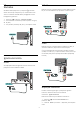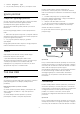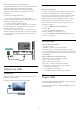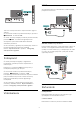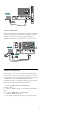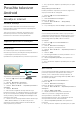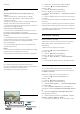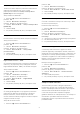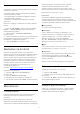User manual
Nastavitve zasebnosti
Za aplikacije v Galeriji aplikacij Philips lahko nastavite
nastavitve zasebnosti.
• Omogočite lahko, da se podjetju Philips pošiljajo
tehnični statistični podatki.
• Omogočite lahko uporabniku prilagojene vsebine.
• Omogočite lahko piškotke.
• Aplikacije za odrasle lahko zaklenete z Otroško
ključavnico.
Nastavitev nastavitev zasebnosti za Galerijo aplikacij
Philips …
1 - Pritisnite HOME in izberite možnost Serija
Philips > Galerija aplikacij ter pritisnite OK, da
odprete Galerijo aplikacij.
2 - Izberete lahko Pravilnik o zasebnosti in
pritisnete OK.
3 - Izberite posamezno nastavitev in pritisnite OK, da
jo omogočite ali onemogočite. Preberete si lahko
podrobnosti o posamezni nastavitvi.
4 - Pritisnite BACK , da zaprete meni.
7.4
Nastavitve za Android
Nastavite ali ogledate si lahko več posameznih
nastavitev ali informacij za Android. Ogledate si lahko
seznam aplikacij, ki so nameščene v televizorju in
njihovo velikost na pomnilniku. Nastavite lahko jezik,
ki ga želite uporabiti pri glasovnem iskanju. Lahko
konfigurirate tipkovnico na zaslonu ali aplikacijam
dovolite uporabo svoje lokacije. Raziščite različne
nastavitve za Android. Več informacij o teh
nastavitvah si oglejte na
povezavi www.support.google.com/androidtv.
Odpiranje teh nastavitev …
1 - Pritisnite , izberite Vse nastavitve in
pritisnite OK.
2 - Izberite Nastavitve za Android.
3 - Raziščite različne nastavitve za Android.
4 - Po potrebi pritiskajte BACK, da zaprete meni.
7.5
Meni Domov
O meniju Domov
Da boste lahko izkoristili vse možnosti televizorja
Android, s televizorjem vzpostavite internetno
povezavo.
Meni Domov je kot pri pametnem telefonu ali
tabličnem računalniku Android središče televizorja. V
meniju Domov lahko vklapljate aplikacije, preklapljate
med TV-programi, si izposojate filme, odpirate
spletne strani ali preklapljate na povezane
naprave. Glede na nastavitev televizorja in vašo
državo lahko meni Domov vsebuje različne elemente.
Meni Domov je razporejen v vrste …
Priporočila
Prva vrsta predlaga priljubljene videoposnetke,
zvočne posnetke in internetne zadetke. V pogojih
uporabe lahko določite nastavitve zasebnosti tako, da
omogočite predloge vsebin po vašem okusu.
Serija Philips
V tej vrstici so predlogi aplikacij.
Aplikacije
Vrsta z aplikacijami vsebuje vse aplikacije, ki so
priložene televizorju, in aplikacije, ki jih prenesete iz
trgovine Google Play. V tej vrstici najdete tudi
aplikacije za televizor, na primer Gledanje
TV, Viri, Predstavnost in druge. Nedavno izbrane
aplikacije se pojavijo na začetku vrstice.
Igre
V tej možnosti lahko v televizorju zaženete igro. Če
prenesete igro, se ta pojavi v tej vrstici.
Nastavitve
V tej možnosti lahko odprete izbiro nastavitev. Če pa
želite poiskati vse nastavitve, pritisnite in
izberite Vse nastavitve. Možnost Pomoč lahko
odprete tudi tukaj.
Oglejte si tudi www.support.google.com/androidtv
Odpiranje menija Domov
Odpiranje menija Domov in elementa …
1 - Pritisnite HOME.
2 - Izberite element in pritisnite OK, da ga odprete
ali zaženete.
3 - Pritisnite BACK, da zaprete meni Domov, ne
da bi zagnali drugo možnost.
Iskanje in glasovno iskanje
Z ikono v meniju Domov lahko v spletu poiščete
videoposnetke, glasbo ali kar koli drugega. Iskani
predmet lahko izgovorite ali vtipkate.
40